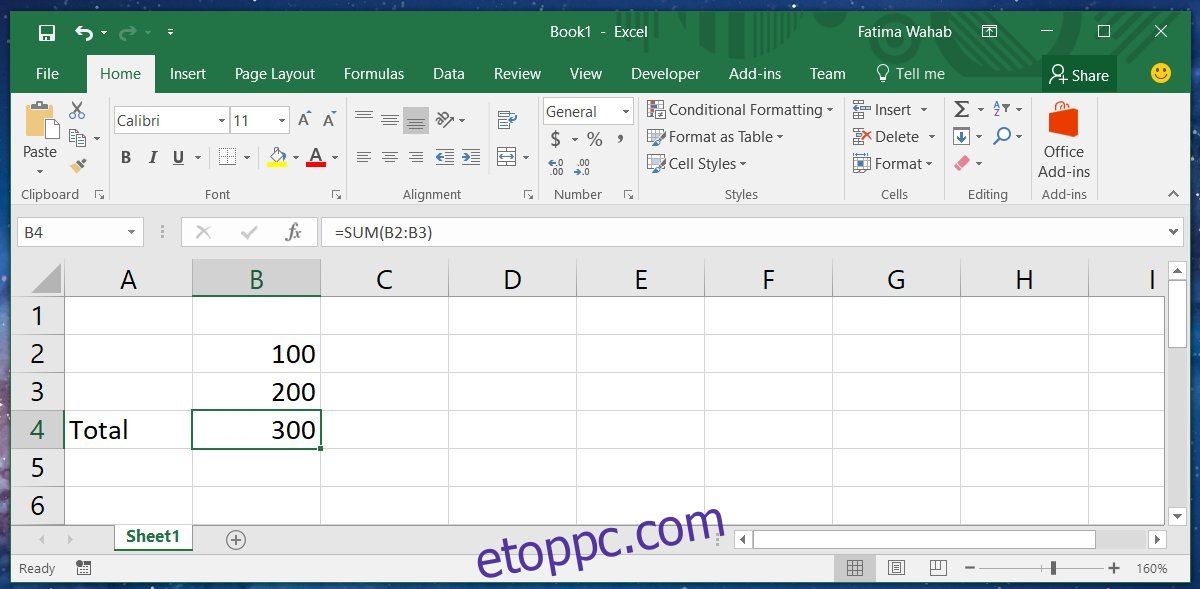Az MS Excel egy rendkívül hatékony eszköz. Ha tud kódolni, az Excel valószínűleg kevéssé lesz hatással az Ön számára. Azok számára, akik nem tudnak kódolni, ezt az alkalmazást a mennyország küldte. A funkciók széles skáláját kínálja, és számtalan olyan iparágban használható, ahol a dolgozók nagyobb valószínűséggel ismerik, mint egy másik márkamegoldást. Ha ismeri az Excel alkalmazást, valószínűleg létrehozhat egyéni munkalapokat, amelyek egyszerűsítik az ismétlődő feladatokat. Nyilvánvalóan az Excel kiterjedt képleteit és formázási eszközeit kell használnia. A nap végén csak egy dolog miatt kell aggódnia; mások módosítják a munkalapot. A jó hír az, hogy zárolhatja az Excel képleteket, hogy megakadályozza a szerkesztést, miközben lehetővé teszi a felhasználók számára a munkalap szerkesztését.
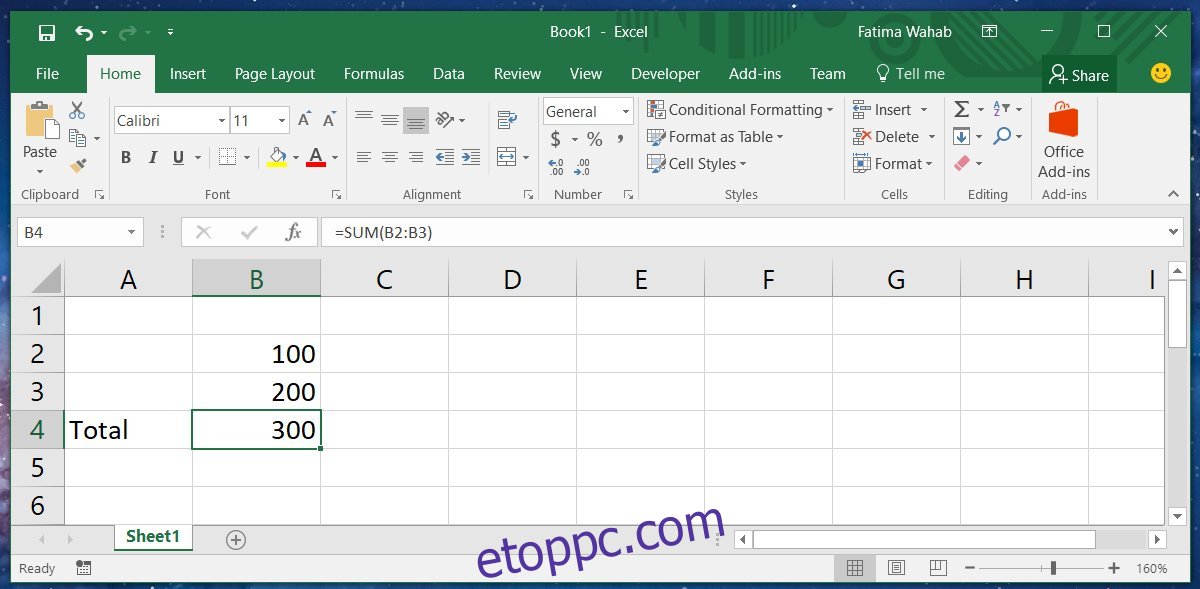
Az Excel cellák zárolása
Nyisson meg egy Excel-fájlt, és adja hozzá a szükséges képleteket és formázást a munkalaphoz. Mentse el az elvégzett módosításokat. Ezután jelölje ki azokat a cellákat, amelyekhez képleteket adtak hozzá. Feltételezzük, hogy azt szeretné, hogy mások szerkeszthessék a változók értékeit, de nem a rájuk alkalmazott képleteket.
A fenti képen a B2 és B3 cellák változó cellák. A B4 cella tartalmazza a képletet, amely a B2 és B3 cellákat összegzi. Azt szeretné, hogy a felhasználók bármilyen értéket beírhassanak a B2 és B3 cellákba, de nem szeretné, hogy véletlenül (vagy szándékosan) módosítsák az összegképletet.
Kattintson a jobb gombbal a képletet tartalmazó cellára, és válassza ki a „Cellák formázása” lehetőséget a helyi menüből.
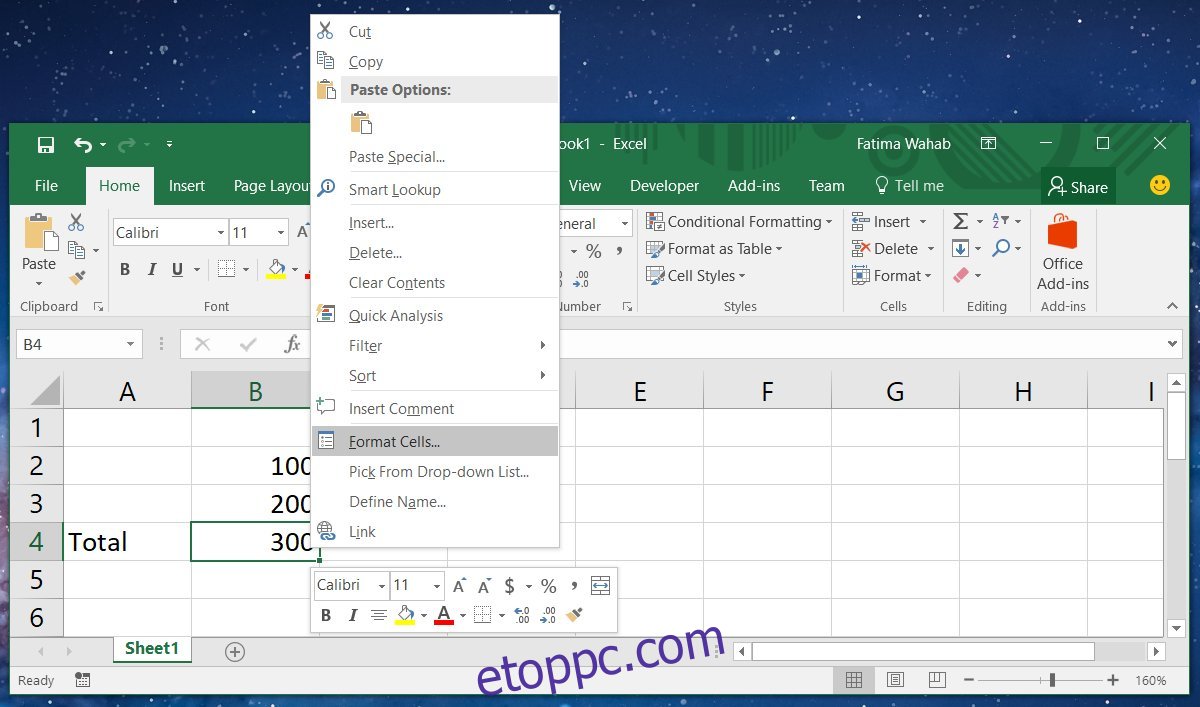
Megnyílik egy új ablak. Ebben az ablakban lépjen a „Védelem” fülre, és engedélyezze a Zárolás és a Rejtett opciót is.
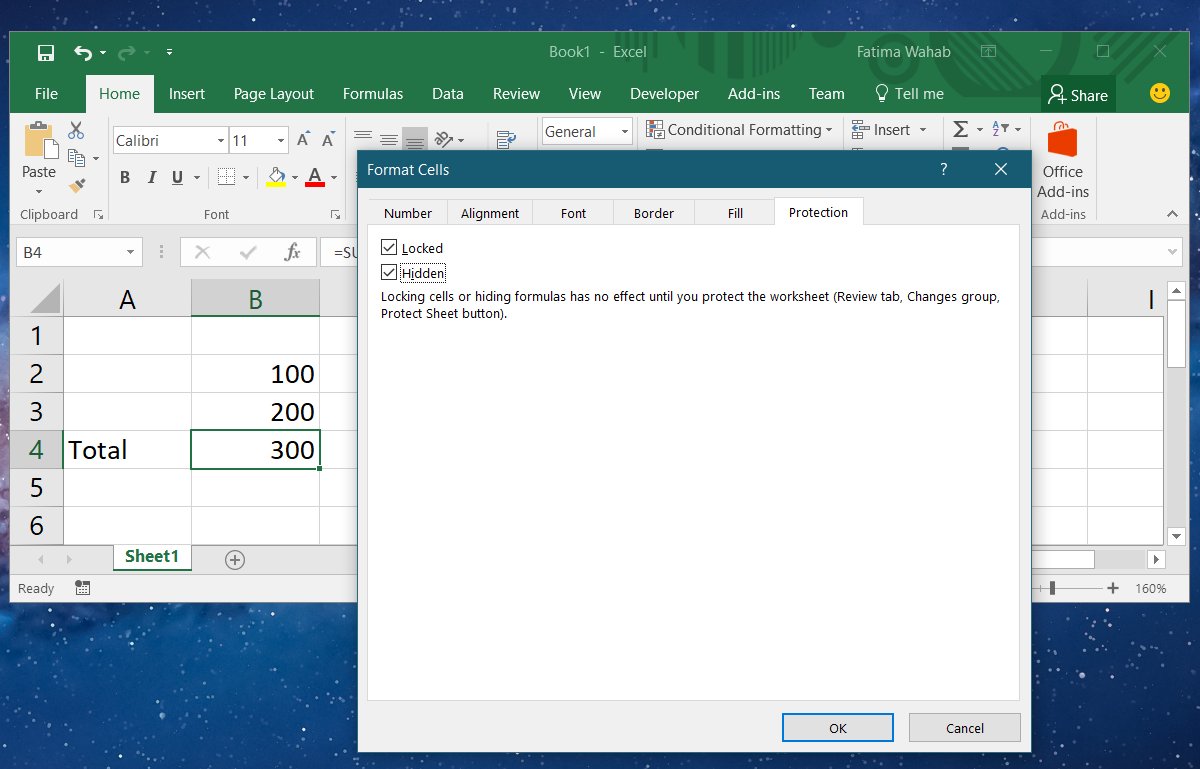
Ha végzett, zárja be ezt az ablakot, és térjen vissza az Excel főablakába. Lépjen az Áttekintés fülre, és kattintson a „Lap védelme” gombra. Győződjön meg arról, hogy a Munkalap és a zárolt cellák tartalmának védelme opció be van jelölve. Megadhat egy jelszót, hogy megbizonyosodjon arról, hogy senki sem tudja feloldani a cellákat, de ez nem szükséges. Ha úgy gondolja, hogy valakit elriaszt, ha nem tudja megtekinteni a képletet, akkor kihagyhatja a jelszót. Ha nem, folytassa és adjon hozzá egyet.
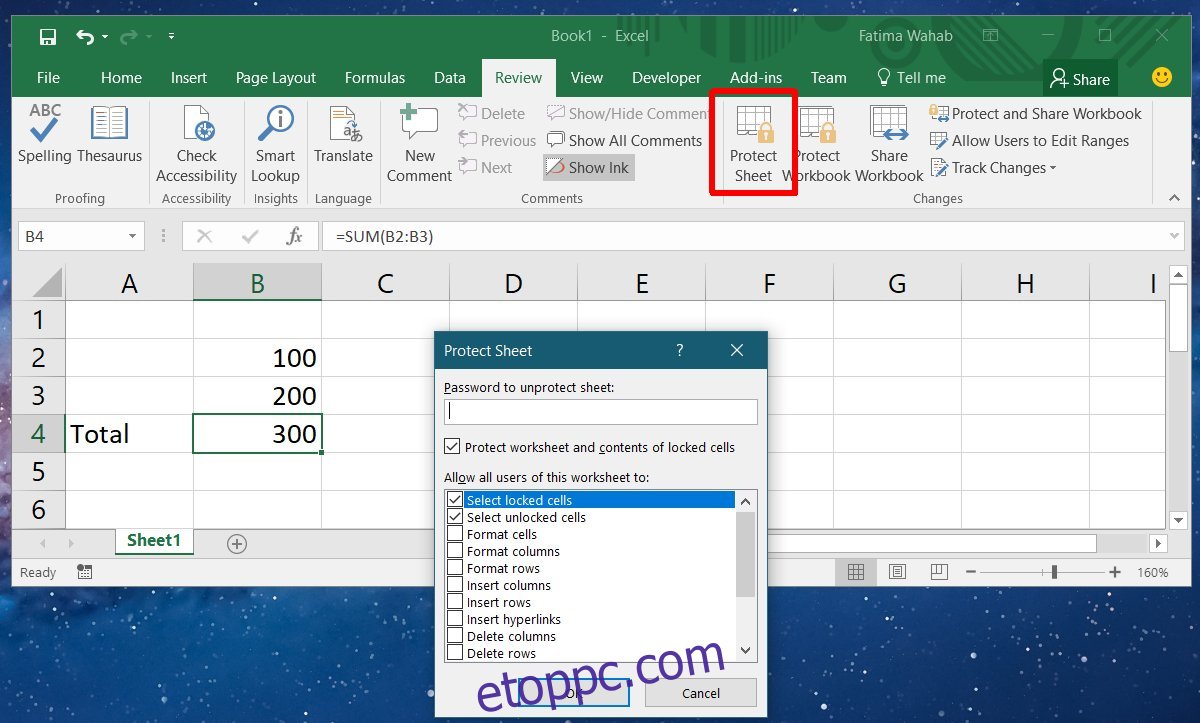
Oldja fel az Excel cellákat
Az Excel cellák zárolásának feloldásához lépjen az Áttekintés lapra, és kattintson a Védelem feloldása elemre. Ha a lap szerzője jelszót adott meg a lap védelmére, akkor a cellák feloldásához meg kell adnia a jelszót. Ha nincs jelszó, akkor a zárolt cellákat a védelem feloldása gombra kattintva tudja szerkeszteni.